Neste artigo vou mostrar como exibir imagens em uma aplicação Xamarin Android e dar um zoom na imagem. Para exibir imagens em aplicações Xamarin Android, podemos usar o ImageView de forma declarativa no código XML, usando o atributo android:src ou podemos fazer isso via código, usando a propriedade SetImageResource.
Para exibir uma imagem com o nome de ImagemDemo.png na pasta drawable. Podemos fazer da seguinte forma:
1- Usar o atributo android:src e exibir a imagem diretamente no arquivo de layout Main.axml
<?xml version="1.0" encoding="utf-8"?>
<LinearLayout xmlns:android="http://schemas.android.com/apk/res/android"
android:orientation="vertical"
android:layout_width="fill_parent"
android:layout_height="fill_parent">
<ImageView
android:layout_width="fill_parent"
android:layout_height="fill_parent"
android:id="@+id/demoImageView"
android:src="@drawable/ImagemDemo"
android:scaleType="fitCenter"/>
</LinearLayout>
2 – Definir a ImageView e via código atribuir a imagem usando a propriedade SetImageResource na classe MainActivity.cs:
main.axml
<?xml version="1.0" encoding="utf-8"?>
<LinearLayout xmlns:android="http://schemas.android.com/apk/res/android"
android:orientation="vertical"
android:layout_width="fill_parent"
android:layout_height="fill_parent">
<ImageView
android:layout_width="fill_parent"
android:layout_height="fill_parent"
android:id="@+id/demoImageView"
android:scaleType="fitCenter"/>
</LinearLayout>
MainActivity.cs
protected override void OnCreate(Bundle savedInstanceState)
{
base.OnCreate(savedInstanceState);
SetContentView(Resource.Layout.Main);
imageView = FindViewById<ImageView>(Resource.Id.demoImageView);
Drawable bitmap = Resources.GetDrawable(Resource.Drawable.ImageDemo);
imageView.SetImageDrawable(bitmap);
}
É muito simples. Podemos usar um componente de terceiros para aplicar um zoom na imagem. Neste exemplo, vamos usar o componente PhotoView para aplicar um efeito de Zoom em um ImageView.
Para mais detalhes sobre o PhotoView, acesse o link:
Recursos usados
Criando a aplicação Xamarin Android
- Abra o VS 2017 Community e clique em Visual C# -> Android;
- Escolha o template Blank App (Android) e informe o nome Droid_Foto:
A seguir, vamos incluir dois pacotes em nosso projeto:
- Xamarin.Android.Support.v7.AppCompat
- Xamarin.PhotoView.Android
No menu Tools, clique em Nuget Packager Manager e a seguir, em Manage Nuget Packages for Solution:
Depois clique na guia Browse e localize o pacote Xamarin.Android.Support.v7.AppCompat, e clique em Install:
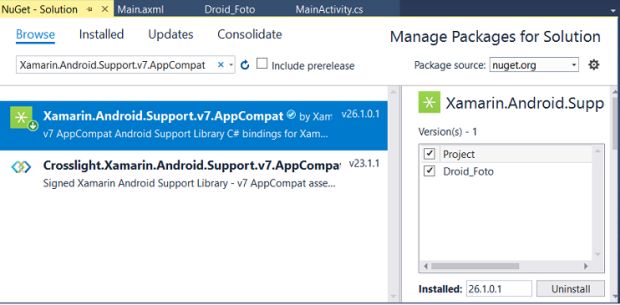
Repita o procedimento para o pacote Xamarin.PhotoView.Android.
Abra o arquivo de layout Main.axml na pasta Resources/Layout e inclua o código abaixo :
<?xml version="1.0" encoding="utf-8"?>
<LinearLayout xmlns:android="http://schemas.android.com/apk/res/android"
android:orientation="vertical"
android:layout_width="match_parent"
android:layout_height="match_parent"
android:padding="5dp">
<Button
android:id="@+id/btnMudarImagem"
android:layout_width="fill_parent"
android:layout_height="wrap_content"
android:text="Alterar Imagem"/>
<uk.co.senab.photoview.PhotoView
android:id="@+id/imageView"
android:layout_width="match_parent"
android:layout_height="match_parent"
android:scaleType="fitCenter" />
</LinearLayout>
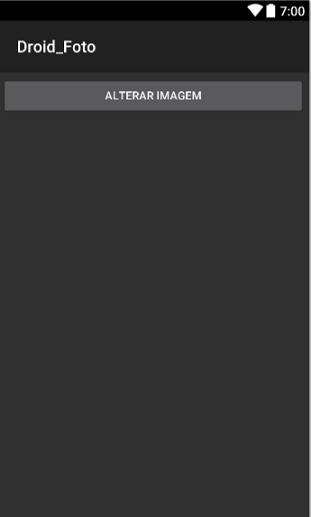
Esta página de layout será a página inicial da aplicação apresentando um botão para carregar e alterar a imagem inicial que será apresentada. Antes de prosseguir, inclua duas imagens que deseja exibir na pasta Resources/drawable.
Exibindo imagens e dando um zoom
Para concluir, abra o arquivo MainActivity e inclua o código abaixo:
using Android.App;
using Android.Widget;
using Android.OS;
using UK.CO.Senab.Photoview;
using Android.Graphics.Drawables;
namespace Droid_Foto
{
[Activity(Label = "Droid_Foto", MainLauncher = true, Icon = "@drawable/icon", Theme ="@style/Theme.AppCompat.Light.NoActionBar")]
public class MainActivity : Activity
{
ImageView imageView;
PhotoViewAttacher photoViewAttacher;
Button btnMudarImagem;
protected override void OnCreate(Bundle savedInstanceState)
{
base.OnCreate(savedInstanceState);
SetContentView(Resource.Layout.Main);
imageView = FindViewById<ImageView>(Resource.Id.imageView);
btnMudarImagem = FindViewById<Button>(Resource.Id.btnMudarImagem);
Drawable bitmap = Resources.GetDrawable(Resource.Drawable.potw1706a);
imageView.SetImageDrawable(bitmap);
photoViewAttacher = new PhotoViewAttacher(imageView);
btnMudarImagem.Click += BtnMudarImagem_Click;
}
private void BtnMudarImagem_Click(object sender, System.EventArgs e)
{
var imageView = FindViewById<ImageView>(Resource.Id.imageView);
Drawable bitmap = Resources.GetDrawable(Resource.Drawable.hubble_friday_05132016);
imageView.SetImageDrawable(bitmap);
photoViewAttacher = new PhotoViewAttacher(imageView);
}
};
}
Neste código, primeiro exibimos a imagem potw1706a usando o ImageView e o PhotoView e depois, no evento Click do botão de comando, apenas alteramos a imagem usando o mesmo código.
Executando o projeto iremos obter o seguinte resultado:
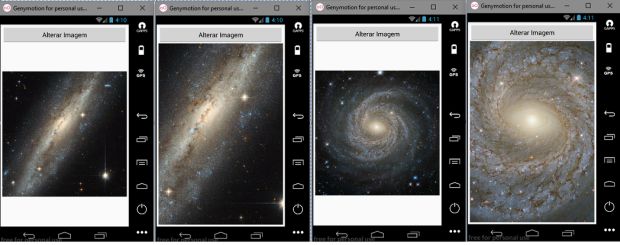
Primeiro carregamos a imagem inicial, depois clicando duas vezes na imagem damos um zoom. Clicamos no botão para alterar a imagem e depois clicamos duas vezes na imagem para dar um zoom.
Pegue o projeto completo aqui: Droid_Foto.zip (sem as referências).




